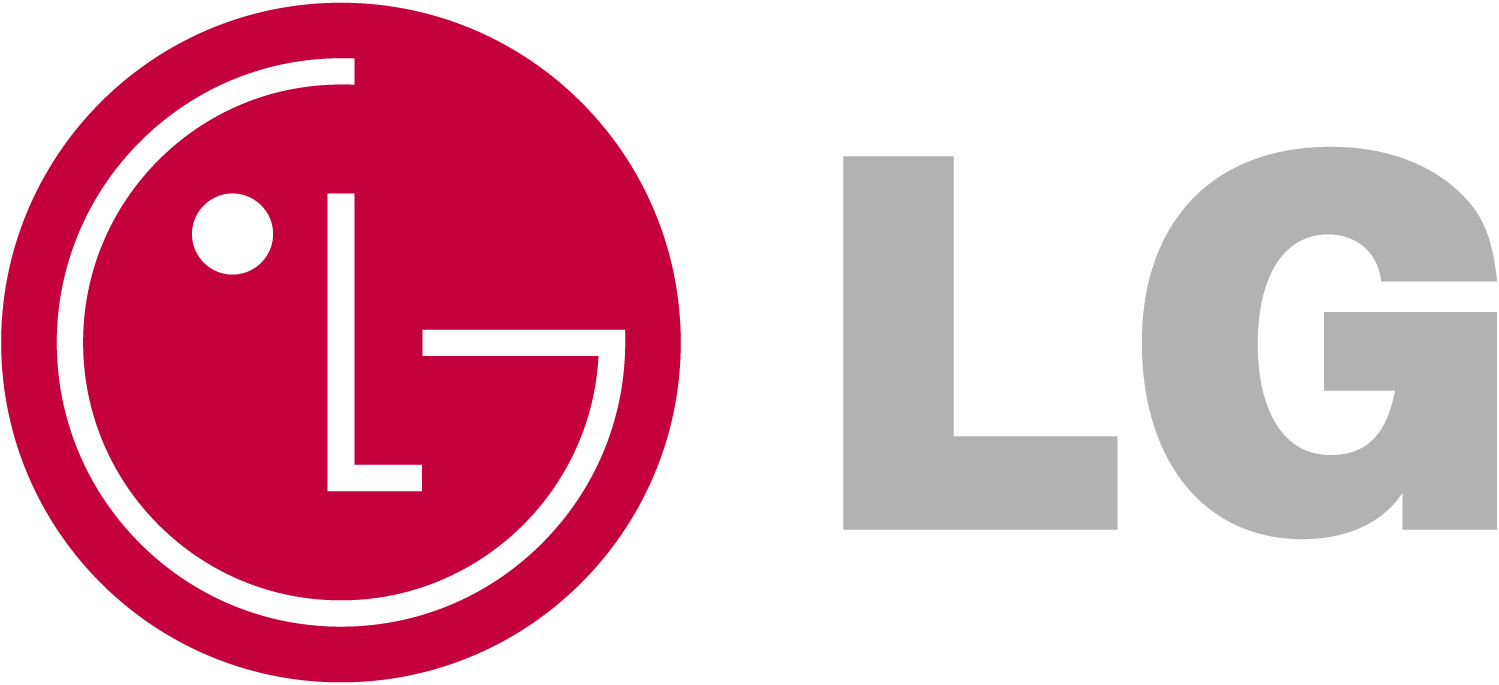Tutoriel réalisé à partir d’un Samsung Galaxy S3 (GT-I9300) en version Android 4.2.1
le, 06-02-2013 : Post récemment mis à Jour suite à différentes remarques & évolutions des versions logicielles
Cacher
Afficher
Avertissements :
– Etant donné le téléchargement nécessaire de plusieurs applications ainsi que d’autres données, de consultation de quelques pages sur internet, il serait idéal de connecter avant tout votre mobile à un réseau Wifi (ou Hot-Spot) ce qui vous permettra de ne pas consommer de “data” sur votre forfait qui est généralement payante ou limitée.
– Etant donné les différents dépôts configurés, je vous conseille de télécharger préalablement un antivirus (mieux vaut prévenir que guérir …) comme Avast ou AVG ou une autre solution quelle qu’elle soit.
– Si un problème surviens a votre smartphone lors de ces manipulations, je ne pourrais être pris en cause ! Libre à chacun de vérifier étape par étape si la manipulation est réalisable sur son tlépéhone ainsi que sur sa propre version d’Android.
– Toutes les manipulations effectuées ici sont légales et doivent être effectuées suite à la volonté de choisir un autre store d’applications que celui fournit par défaut (Google Play) ou d’augmenter le nombre d’applications téléchargeables légalement et gratuitement !
Il se peut que grâce à ces manipulations des actions illégales puissent être effectuées, je ne pourrais en aucun cas en être tenu responsable !
Voici donc le tutoriel pas à pas pour installer le gestionnaire de dépôts d’applications Aptoide.
Pour rappel, un dépôt d’application est un espace privé contenant des applications prêtes à être installées et mises en ligne par des particuliers (ou professionnels?).
Etape 1 : Désactivation de la sécurité activée par défaut ne permettant pas l’installation d’applications provenant d’une autre plate-forme que Google Play
- Rendez vous dans les paramètres de votre smartphone :
Paramètres -> Sécurité
- Dans la partie “Admin. de périphérique” cochez la case “Source Inconnues”.

Etape 2 : Installation de l’application Aptoide 2.7.1
Ou scannez ce QrCode avec l’application BarCode Scanner par exemple :

- Une fois le fichier (Aptoide.apk) téléchargé, déroulez le bandeau de notifications et sélectionnez la ligne Aptoide.apk.
- Si vous avez un antivirus comme moi, un choix peut vous être proposé à la suite de ce téléchargement :
Terminer l’action avec :
– Programme d’installation du kit
– Rechercher des virus avant l’installation
Vous pouvez faire les deux, sachant que la deuxième solution vous obligera à retrouver le fichier .apk téléchargé dans les fichiers de votre téléphone.
Ceci-dit j’ai fait le scan et aucun virus n’a été trouvé.
- Donc après avoir sélectionné “Programme d’installation du kit”, un nouvel écran apparaît. Il vous indique les autorisations nécessaires au bon fonctionnement de cette application.
Sélectionnez : Installer
Etape 3 : Lancement de l’application Aptoide.
A l’ouverture, Aptoide nous propose d’utiliser le dépôt par défaut :
http://apps.store.aptoide.com
- Sélectionnez “yes”. c’est le dépôt par défaut contenant les applications gratuites les plus communes ou téléchargées retrouvables sur leur site officiel via votre ordinateur.
- Sur l’écran suivant, le dépôt est coché, sélectionnez donc “continuer”
- La liste des dépôts est modifée. Mettre à jour ? Sélectionnez oui

Etape 4 : Mettez à jour la liste de vos dépôts pour avoir plus d’applications ! (manuellement ou …) en utilisant une autre application
- Dans l’application Aptoide, faites une nouvelle recherche avec les termes suivantes : Aptoide Repos
Rien ne sera trouvé mais il nous sera proposé de : Chercher ‘Aptoide repos’ dans les autres dépôts. Sélectionnez ce bouton pour lancer la nouvelle recherche (qui utilise votre navigateur web).
- Sélectionnez la première application de la recherche (ici Aptoide repos version 1.0.4) puis sélectionnez : Install.
- Puis de la même manière qu’à l’installation d’Aptoide :
Terminer l’action avec : “Programme d’installation du kit”, puis installer, puis ouvrir.
- Sélectionnez : “Mettre à jour repos” qui aura pour effet de mettre à jour la liste des dépôts de l’application Aptoide et vous permettra d’accéder à de nouvelles applications et de nouveaux jeux.
- Si une alerte s’ouvre concernant la fréquence des mises à jours de ces dépôts vous pouvez sélectionner “All Time.
- Une nouvelle alerte s’ouvre, celle – ci vous demandant l’autorisation d’ouvrir l’application Aptoide pour la mettre à jour. Sélectionnez donc “yes”
Etape 5 : Ajout des dépôts
Attention : L’ajout des dépôts implique, en fonction de ceux choisis, des applications piratées et donc illégales ! Libre à vous de les sélectionner et de les ajouter ou non.
- L’application Aptoide va maintenant vous demander un grand nombre de fois :
Voulez-vous ajouter ce dépôt ?
- Sélectionnez Ok à chaque fois puis, une fois terminé, continuer.
En revenant sur Aptoide, une nouvelle fois on nous demande si on veut mettre à jour car la liste des dépôt a été modifiée, sélectionner oui pour finaliser la mise à jour.
Etape 6 : Relancez l’application
- Après toutes ces manipulations, il a été nécessaire chez moi de fermer l’application en allant dans (bug?):
Paramètres -> Gestionnaires d’applications -> Exécution
- Terminer le processus Aptdoide
- Relancez la ensuite tout simplement
C’est fini, Have Fun !
Pensez ensuite à retourner en Partie 1 et à réactiver la sécurité.
Cependant les applications de ce Store n’étant pas installées via Google Play, il vous faudra la désactiver chaque fois ou la laisser désactivée.